האם אי פעם רצית לשתף או לשמור משהו מהתור שלך בנטפליקס? זה יכול להיות כיתוב מעניין, נוף שובה לב, או אפילו מפגש מחמם לב בין הדמויות שאתה הכי אוהב. בכל הרגעים הללו, צילום מסך מהיר יכול להיות הדרך המושלמת לשמר את הרגש הגולמי או אפילו ליצור ממים מצחיקים לשיתוף עם החברים והמשפחה.

במאמר זה תלמדו כיצד לצלם מסך של Netflix במגוון רחב של מכשירים.
האם זה באמת אפשרי לצלם מסך של נטפליקס?
נטפליקס לא מאפשרת למשתמשים לצלם צילומי מסך. אם תנסה לצלם תמונה של סרט או תוכנית, כל מה שתקבל הוא מסך ריק או א לא ניתן היה לצלם צילום מסך הודעה מיידית. אתה גם לא יכול ליצור רשומות מסך.
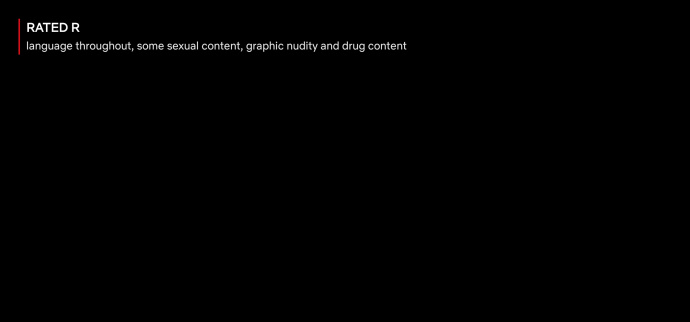
עד כמה שזה מאכזב, קשה להתווכח נגד הסיבה מאחורי זה. נטפליקס עושה זאת כדי למנוע פיראטיות של תוכן בפלטפורמה. ללא הגבלות אלה, חלק מהמשתמשים חסרי המצפון ינצלו את ההזדמנות ליצור עותקים משלהם של תוכן המוגן בזכויות יוצרים לצורך הפצה מחדש בסופו של דבר דרך פלטפורמות אחרות.
אבל האם יש דרכים לעקיפת הבעיה, אתם עשויים לשאול? התשובה היא כן. ישנם מספר כלים של צד שלישי שבהם אתה יכול להשתמש כדי לצלם מסך של Netflix. חלק מהכלים הללו פועלים רק על מכשירים ספציפיים. מסיבה זו, כעת נבחן את הצעדים שעליך לנקוט כדי לצלם צילומי מסך בנטפליקס בעת שימוש בכמה מהמכשירים הפופולריים ביותר בשוק.
כיצד לצלם מסך של Netflix במחשב Windows 10
ישנן מספר אפשרויות ללכוד את הרגע המצחיק, המביך או מעורר ההשראה מהתוכנית האהובה עליך במהירות במחשב Windows 10.
לרוע המזל, נטפליקס יכולה לזהות בקלות גם את פונקציית PrintScreen וגם את כלי החיתוך. משתמשים שינסו את שיטות לכידת המסך המקוריות של Window יראו רק מסך מושחר. מסיבה זו רשמנו טכניקות אחרות לצילום מסך של Netflix בהצלחה:
1. הפעלת הדפדפן שלך בארגז חול
ארגז חול הוא התרגול של הפעלת תוכנית בסביבה מבודדת כדי להרחיק איומי סייבר והגבלות קידוד אחרות. אם אתה מפעיל את הדפדפן שלך בארגז חול, אתה יכול לעקוף את הטכנולוגיה נגד צילומי מסך של Netflix. למרות שמספר אפליקציות יכולות לעשות את העבודה, הבחירה הטובה ביותר שלנו היא Sandboxie. הנה מה שאתה צריך לעשות:
- הורד והתקן את ארגז חול אפליקציה במחשב שלך.
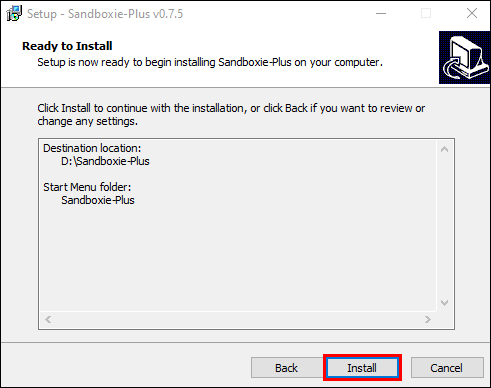
- הפעל את הדפדפן שלך בארגז חול. כדי לעשות זאת, לחץ לחיצה ימנית על הדפדפן שלך ולחץ על הפעל Sandboxed . לאחר מכן, הדפדפן שלך יופעל כרגיל, אך יהיה גבול צהוב סביבו.
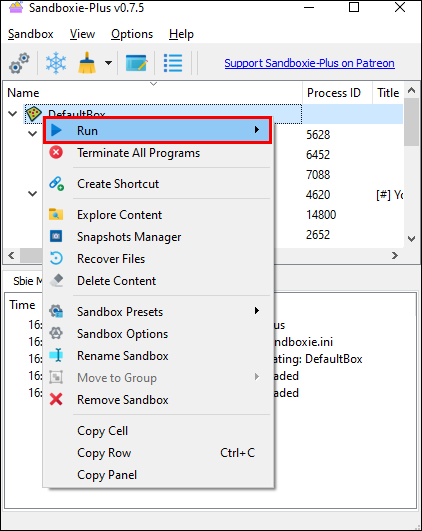
- היכנס לחשבון Netflix שלך ופתח את הסרט או הסרט התיעודי שאתה מתכוון לצלם מסך.
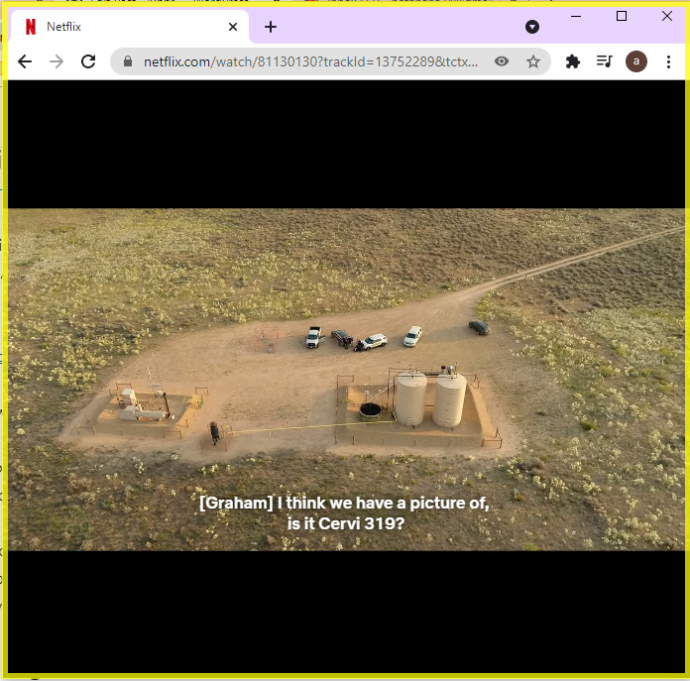
- בשלב זה, אתה יכול להשתמש בכלי צילום המסך המובנה של Windows (כלי חיתוך) או להשתמש בכלי העתיק Windows + PrtSc מקשי קיצור.
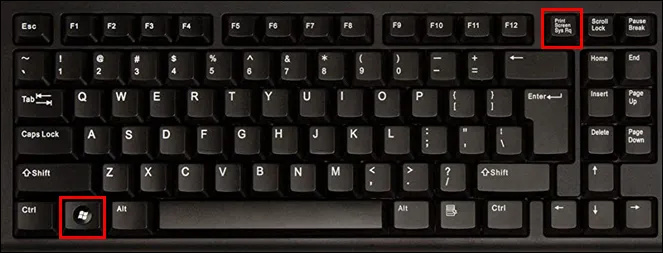
כל עוד אתה מפעיל את הדפדפן שלך בארגז חול, אתה יכול לצלם כמה צילומי מסך שתרצה. הדבר הטוב ב-Sandboxie הוא שהוא לא מבצע שינויים קבועים במערכת שלך. ככזה, אתה יכול לבטל את ההפעלה ולהפעיל מחדש את הדפדפן במצב 'רגיל' ללא בעיות.
2. התקנת Fireshot
Fireshot היא תוסף לדפדפן לכידת מסך שפותחה לצילום מסך של דפי אינטרנט מלאים ולאחסן אותם באופן אוטומטי בכונן הקשיח שלך. אתה תאהב את הכלי הזה מכיוון שהוא נותן לך הזדמנות לשמור את צילומי המסך שלך במגוון פורמטים, כולל PDF, JPG, JPEG, PNG ו-GIF. כדי לצלם מסך של Netflix באמצעות Fireshot, הנה מה שאתה צריך לעשות:
- הורד והתקן את Google Chrome במערכת שלך.
- פתח את ה חנות האינטרנט של Chrome .
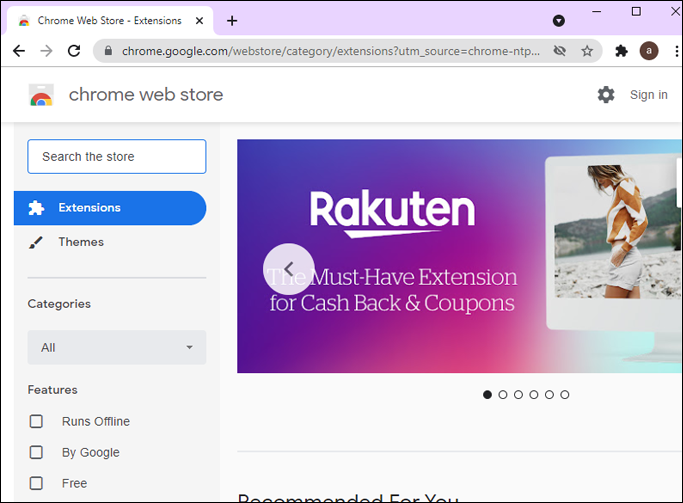
- להיכנס יריית אש בתיבת החיפוש בצד שמאל למעלה ולאחר מכן בחר להוסיף לכרום .
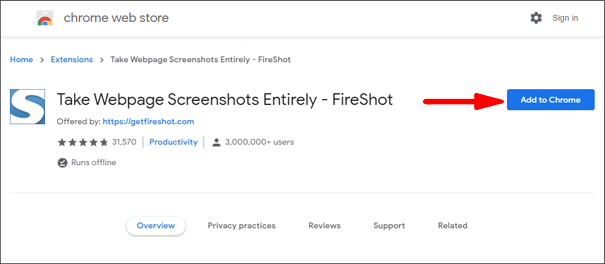
- היכנס לחשבון Netflix שלך ופתח את החלק של הסרט או הסרט התיעודי שאתה מתכוון לצלם מסך.
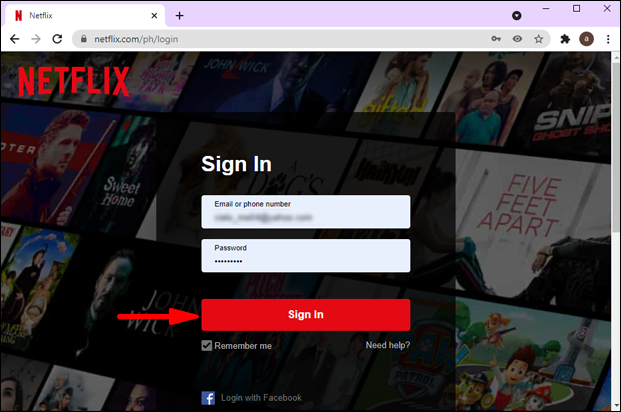
- בשלב זה, לחץ על הרחבות בפינה השמאלית העליונה של הדפדפן ובחר יריית אש .
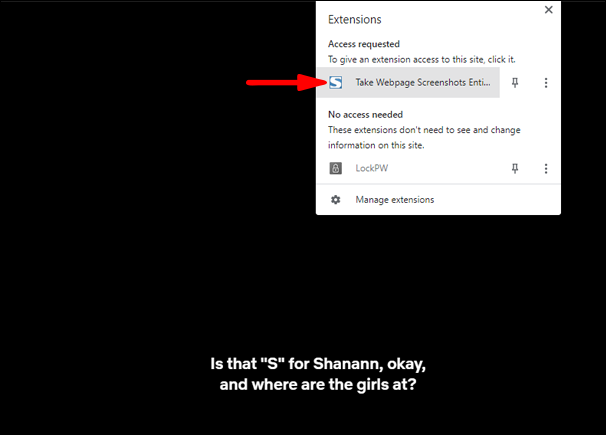
- בחר ללכוד את כל העמוד מהתפריט הקופץ. Fireshot יצלם צילום מסך ותציג אותו בחלון חדש.
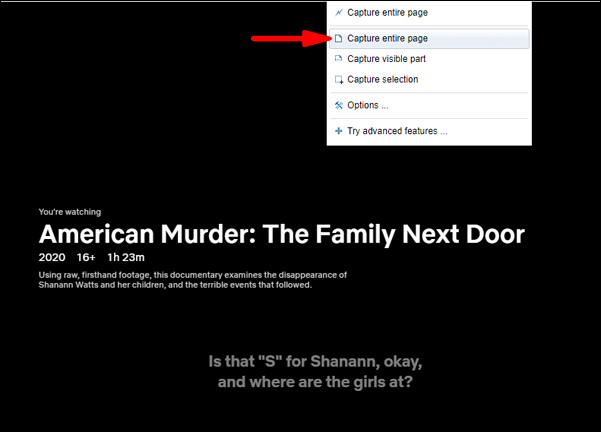
- שמור את צילום המסך בפורמט לבחירתך.
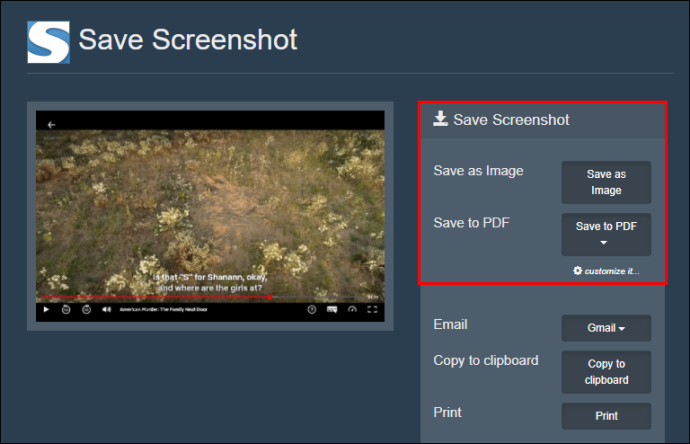
כיצד לצלם מסך של Netflix ב-Mac
מחשבי Mac ידועים בגמישותם ובתאימותם למגוון רחב של כלים. אם יש לך אחד כזה, אתה תשמח ללמוד שיש כמה כלים שיעזרו לך לצלם מסך לא רק לנטפליקס אלא גם לאתרי סטרימינג פופולריים אחרים. כעת נראה כיצד ניתן להשתמש בכל אחד משני הכלים הפופולריים ביותר בשוק: Apowersoft ו-Fireshot.
כיצד להוסיף משחקים לספריית
1. לכידת מסך מקורית של Mac
אפל מקלה על כל אחד לצלם מסך של Netflix באמצעות כלי לכידת המסך המקוריים של המערכת. שלא כמו מערכות ההפעלה האחרות שנעסוק במאמר זה, אתה יכול להשתמש בקיצור המקלדת המובנה של צילום מסך כדי ללכוד תוכן של Netflix במהירות. כך:
- פתח את Netflix, היכנס ופנה לתוכן שברצונך לצלם מסך.
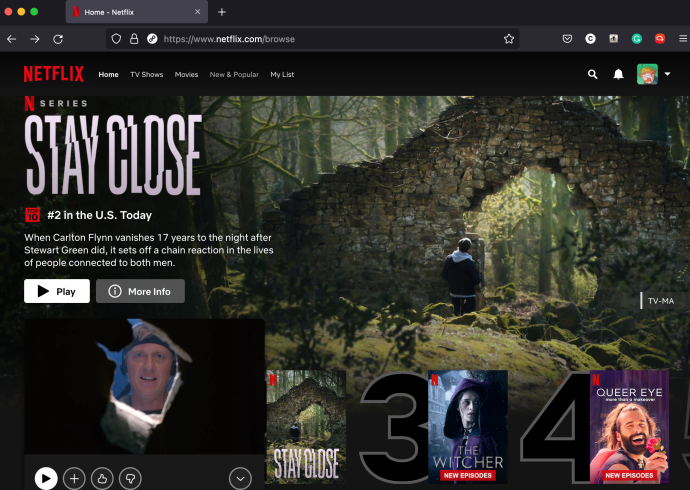
- באמצעות המקלדת של ה-Mac, לחץ על Command+Shift+3 קיצור דרך לצילום מסך המחשב כולו.
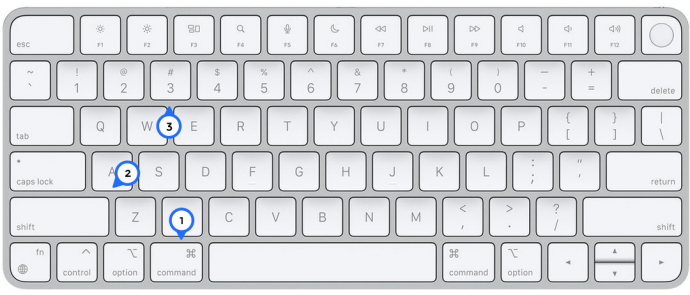
- לחלופין, השתמש ב- Command+Shift+4 פקודה לחתוך רק חלק מהמסך שברצונך לצלם.
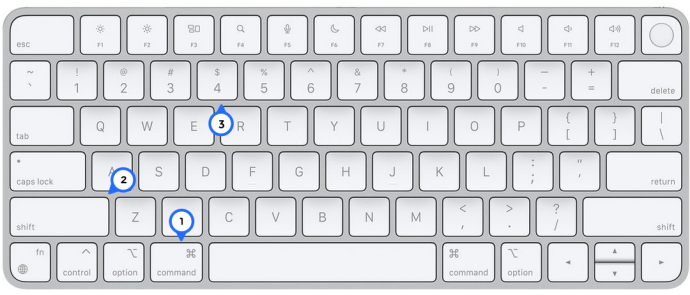
- צילום המסך יופיע על שולחן העבודה שלך וב- לאחרונה תיקייה.
בדקנו את השיטה הזו, והיא עדיין עובדת בינואר 2022. אבל, כללנו שיטות אחרות עבור משתמשי Mac לצלם מסך של Netflix אם זה לא עובד בשבילך.
2. שימוש ב-Apowersoft
עם Apowersoft, אתה יכול לצלם מסך כמעט כל דבר על המסך ללא הגבלות כלשהן. כלי זה גם מאפשר לך להוסיף הערות לצילום המסך שלך כרצונך, כולל הוספת טקסט, צורות או אפילו אפקט טשטוש. הנה איך להשתמש בו כדי לצלם מסך של Netflix;
- הורד והתקן Apowersoft עבור Mac במערכת שלך. לאחר השלמת ההתקנה, אתה אמור לראות סמל חדש בשורת התפריטים.
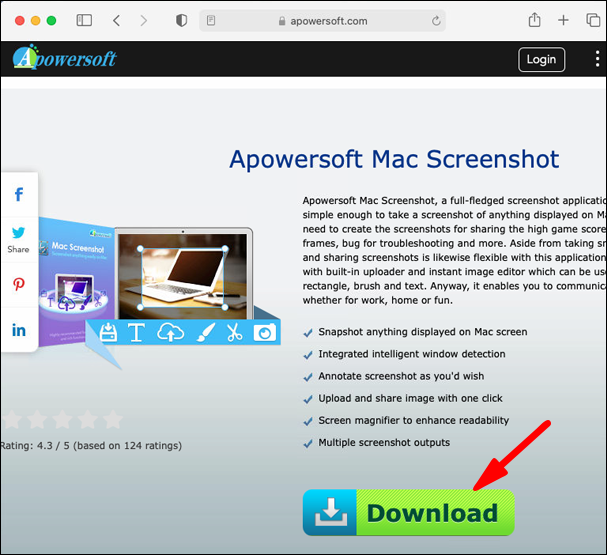
- היכנס לחשבון Netflix שלך ופתח את החלק של הסרט או הסרט התיעודי שאתה מתכוון לצלם מסך.
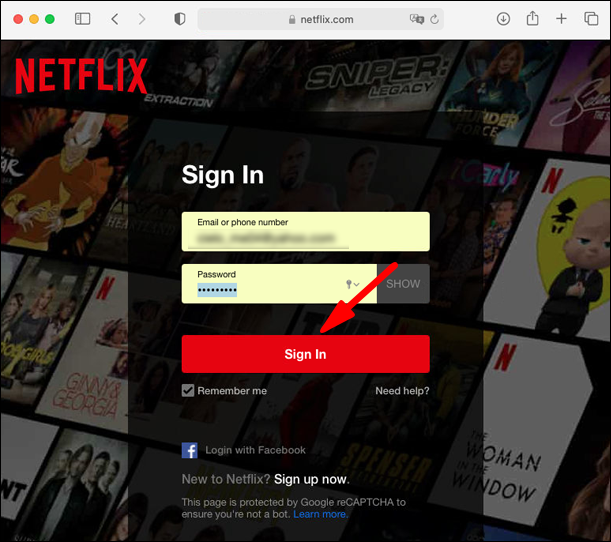
- השתמש בקיצור הדרך Command + R כדי להפעיל את מצב צילום המסך.
- גרור את הסמן לאורך האזור שברצונך ללכוד.
- שמור את צילום המסך על ידי לחיצה על הסמל האחרון בתמונה שצולמה.
3. שימוש ב-Fireshot
Fireshot עובד היטב במחשבי Mac, אך עליך להוריד ולהתקין את דפדפן Chrome עבור Mac כדי להשתמש בו. ברגע שהחלק הזה לא מהדרך, בצע את הפעולות הבאות:
- פתח את ה חנות האינטרנט של Chrome .
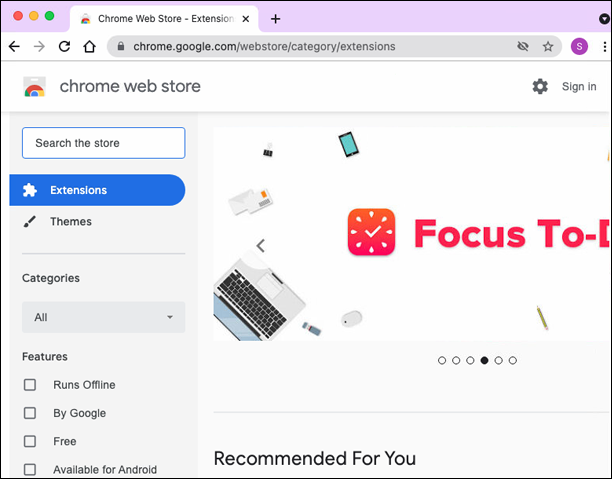
- להיכנס יריית אש בתיבת החיפוש בצד שמאל למעלה ולאחר מכן בחר להוסיף לכרום .
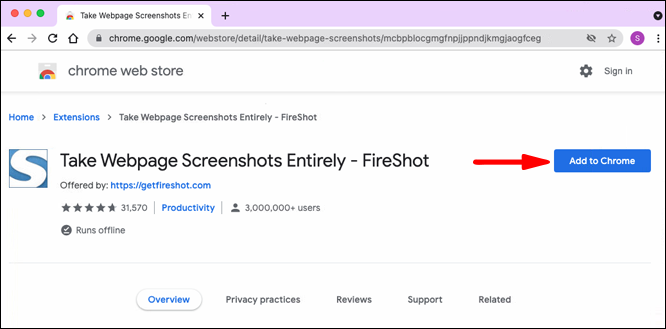
- פתח את Netflix ונווט אל הסרט או הסרט התיעודי שאתה מתכוון לצלם מסך.
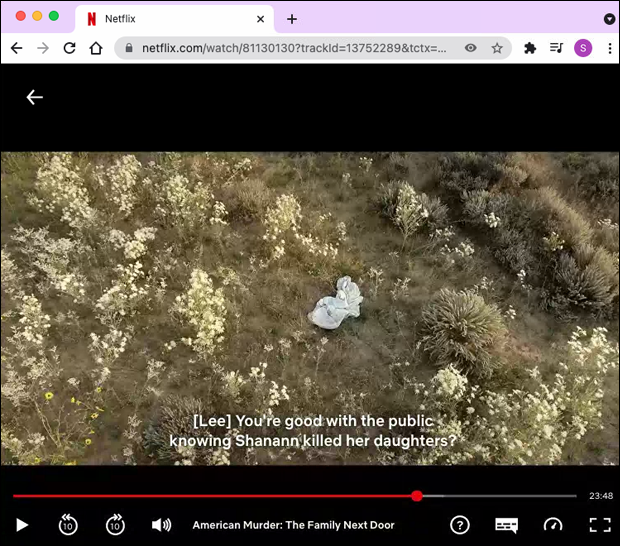
- לחץ על הרחבות בפינה השמאלית העליונה של הדפדפן ובחר יריית אש .
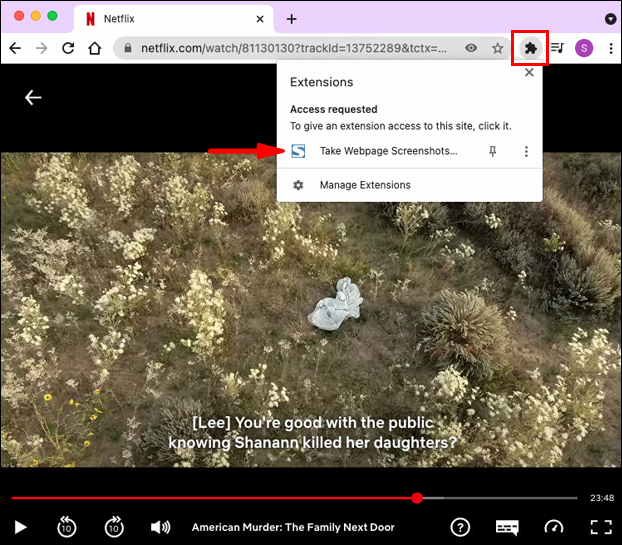
- מהתפריט הקופץ, לחץ על ללכוד את כל העמוד .
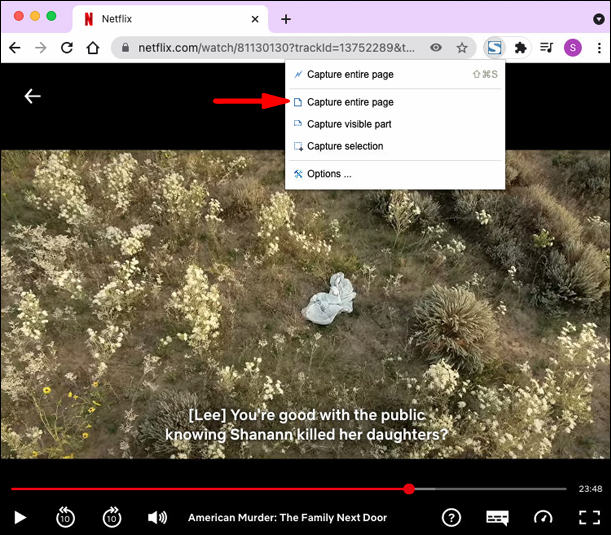
- לחץ על שמור כתמונה .
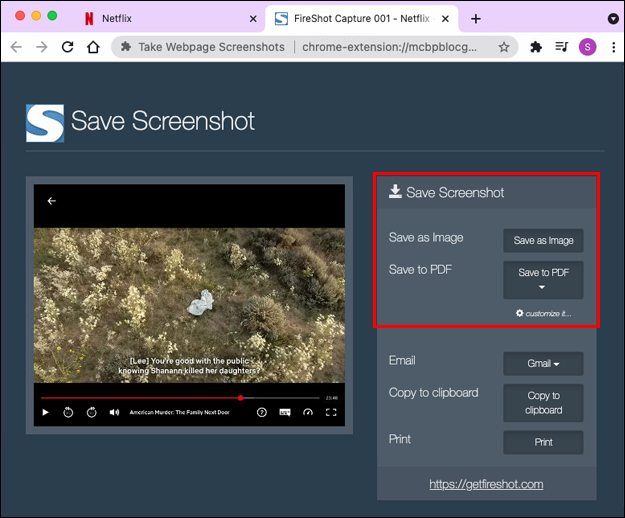
כיצד לצלם מסך של נטפליקס באייפד
למרבה הצער, אין דרך לצלם מסך של Netflix באייפד.
אם תנסה לצלם מסך של Netflix באייפד באמצעות הכפתורים הפיזיים או המגע המסייע, תקבל את פניך עם מסך ריק או תמונה מטושטשת.
כיצד לשנות אמוג'י רצף ב - Snapchat
האם זה אומר שאין תקווה? למרבה המזל, יש. בדיוק כמו במחשבים, אפליקציות צד שלישי מציגות פתרון הגון. אתה יכול לנסות אפליקציה כמו AirShou, שבעצם מאפשרת למשתמשים לצלם מסך או להקליט כל מה שקורה באייפד שלהם בזמן אמת ללא כל עריכה. עם זאת, Airshou אינו זמין ב-App Store. תצטרך לקבל את זה מספקי צד שלישי.
כיצד לצלם מסך של נטפליקס באייפון
כמו באייפד, לא ניתן לצלם תוכן של נטפליקס עם גיליון השיתוף הסטנדרטי של iOS, שעובד רק עם תמונות שצולמו ממקורות לא מוגנים. הדרך הרגילה לצילום מסך באייפון (על ידי לחיצה מטה על כפתור סירי ו הגבר קול בו זמנית) לא עובד עם נטפליקס ואתרים אחרים הכוללים תוכן בידורי מוגן.
הדרך היחידה לעקיפת הבעיה, כמו קודם, טמונה באפליקציות של צד שלישי.
כיצד לצלם מסך של Netflix באנדרואיד
אנדרואיד אולי קצת יותר גמישה בעניינים הקשורים לניהול זכויות דיגיטליות (DRM) בהשוואה ל-iOS, אבל היא עדיין לא מאפשרת לך לצלם צילומי מסך ישירות בנטפליקס. הפתרון היחיד הוא אפליקציות של צד שלישי. עם זאת, רוב האפליקציות הללו אינן קלות לעבודה. לדוגמה, ייתכן שיהיה עליך לכבות את ה-Wi-Fi או להפעיל מצב טיסה לפני צילום. אבל זה לא אומר שאין כמה טובים שם בחוץ.
בוא נראה איך אתה יכול לצלם מסך של Netflix באנדרואיד באמצעות אחת מהאפליקציות הפופולריות ביותר בשוק - אפליקציית XRecorder של InShot Inc.
- הורד והתקן את אפליקציית XRecorder .
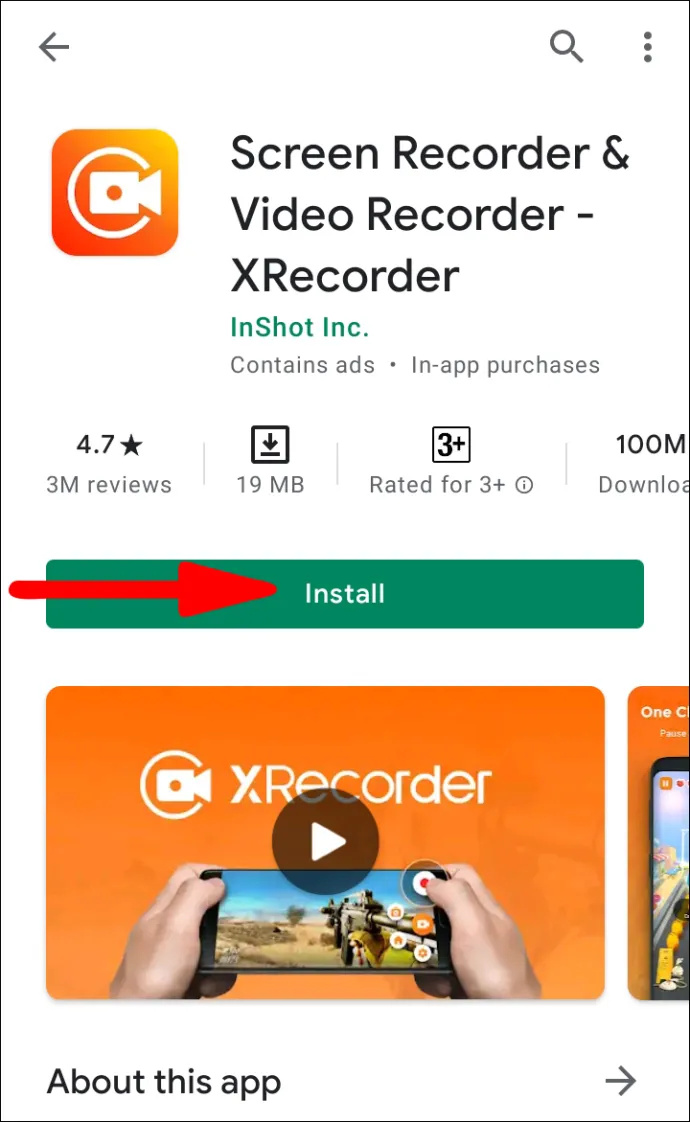
- לאחר השלמת ההתקנה, הענק הרשאה ל-XRecorder לצייר מעל אפליקציות אחרות. אתה יכול לעשות זאת על ידי ביקור ב- הרשאת אפליקציות סעיף מתחת הגדרות .
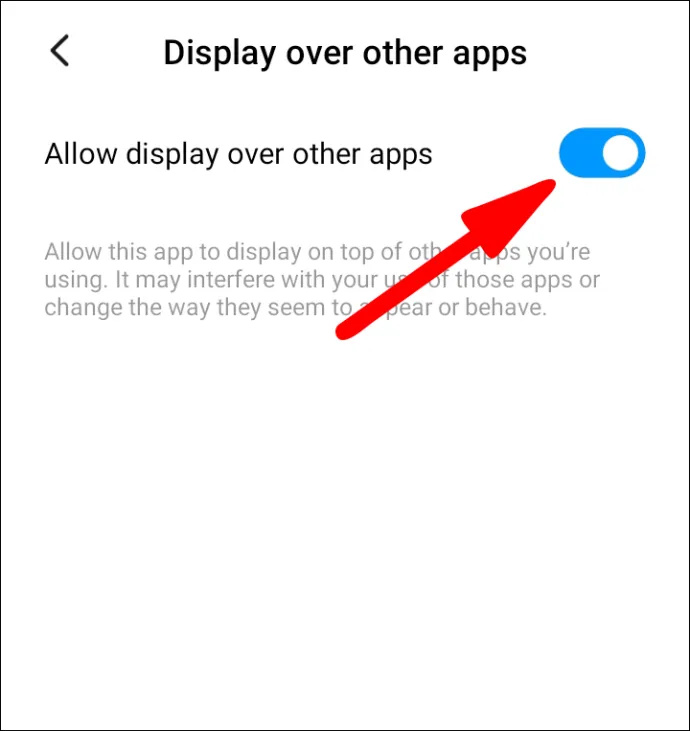
- פתח את Netflix ונווט אל הסרט או הסרט התיעודי שאתה מתכוון לצלם מסך. אתה אמור להיות מסוגל לראות סמל מצלמה על המסך.
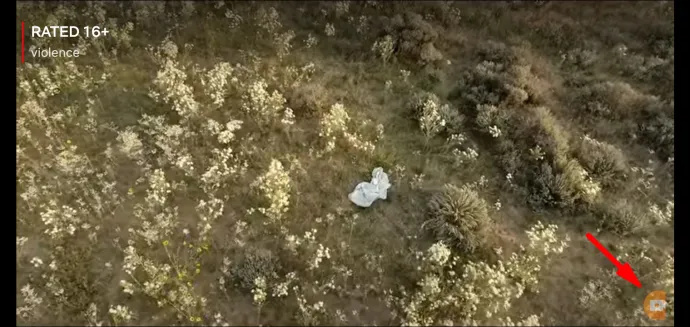
- הקש על סמל מצלמה ולאחר מכן הקש על סמל של תיק .
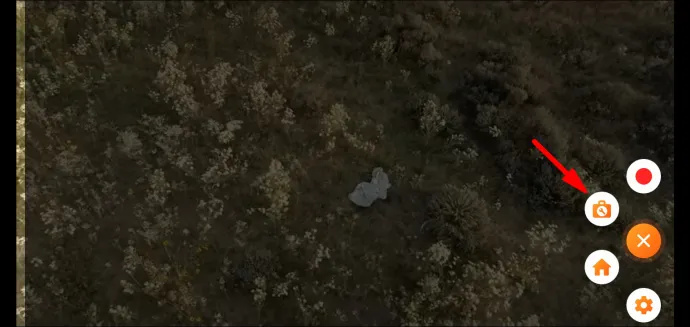
- סמן את התיבה שליד צילום מסך .
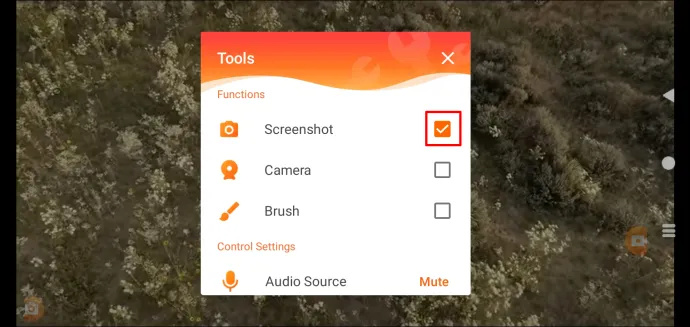
- הקש צילום מסך שוב במסך הקופץ. לאחר מכן, אפליקציית XRecorder תלכוד את המסך.
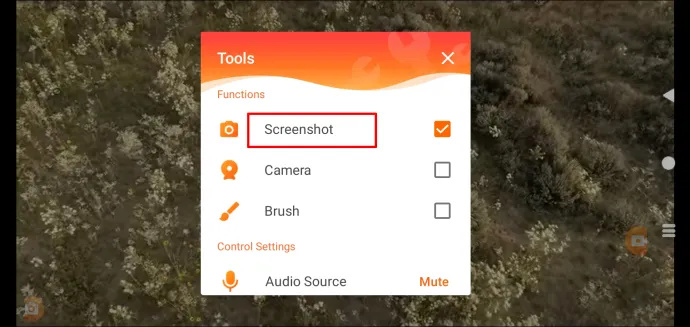
אתה יכול להשתמש בצילומי מסך אלה בפוסטים בבלוג על תוכניות טרנדיות וסדרות טלוויזיה. הם גם נהדרים להראות את הגדרות מסך הבית המותאמת אישית שלך עם Netflix. רק הקפד לא לכלול מידע אישי כמו סיסמאות או פרטי חשבון בתמונה!
שאלות נפוצות נוספות
חלק זה כולל עוד כמה תשובות לשאלות שלך על צילום מסך של נטפליקס.
מדוע צילומי המסך של Netflix שלי שחורים או ריקים?
כיצד לבדוק כמה שעות יש לך ב- minecraft
נטפליקס לא מתירה צילום מסך של תוכן בפלטפורמה שלה. המטרה היא להקשות על סרטים ותוכניות פיראטיות. מדיניות השימוש הרשמית של החברה קובעת שעליך לקבל את רשותם לפני הצגת צילומי מסך כלשהם של התוכן שלהם.
מדוע נטפליקס מקשה על צילום מסך?
נטפליקס לא רוצה שהמשתמשים שלה ירכשו צילומי מסך של תוכן להפצה. הם לא רוצים שאנשים יפרו את זכויות היוצרים שלהם על ידי העלאת עותקים של 'Netflix Originals' או תוכן של צד שלישי המופץ דרך הפלטפורמה. הם מעדיפים שמשתמשים יזרום את התוכניות מאשר ישתפו צילומי מסך.
הסיבה האחרת היא שנטפליקס הפכה יותר ויותר מודאגת ברעיון הספוילרים. חלק מהמטרה של נטפליקס היא להשאיר אנשים על קצה המושבים שלהם או להראות להם משהו שהם לא ראו בעבר.
האם זה לא חוקי לצלם מסך סרטוני נטפליקס?
כן. בהתאם למדיניות השימוש של החברה, זה לא חוקי לצלם צילומי מסך ללא הסכמתם.
האם אני יכול לצלם מסך את דף הבית של Netflix?
כן! אם אתה צריך לצלם צילומי מסך של דף הבית, ההגדרות או הפרופיל של Netflix, אתה יכול בקלות להשלים את המשימה באמצעות כלי לכידת המסך המקוריים של המכשיר שלך. החברה מגבילה רק צילומי מסך במהלך השמעה פעילה של כותרים.
התחל לצלם מסך כמו מקצוען
צילומי מסך יכולים להיות כל כך מועילים כאשר מדברים על סרט או תוכנית טלוויזיה שצפית בהם עם חברים ובני משפחה. אבל עם כל כך הרבה מכשירים שמציעים את אפליקציית Netflix, זה יכול להיות קשה לזכור אילו שלבים אתה צריך עבור צילומי מסך. למרבה המזל, יצרנו את המדריך השימושי הזה כדי להפוך את החיים שלך לפשוטים יותר כאשר אתה מתעדכן במהדורה האחרונה או בבול התוכנית האהובה עליך. כדי להתחיל, פשוט עקוב אחר ההוראות הפשוטות האלה, ובקרוב תתחיל לצלם מסך כמו מקצוען!
באיזה מכשיר אתה משתמש בעיקר? ספר לנו בתגובות למטה.









